Jak dodać lub usunąć panel wyszukiwania paska bocznego w Microsoft Edge?
Panel wyszukiwania paska bocznego Search Bing na pasku bocznym dla(Search Bing in sidebar for ) opcji w przeglądarce Edge pomaga szybko wyszukać słowo kluczowe podczas przeglądania witryny. Domyślnie Microsoft Edge ma tę funkcję włączoną, ale możesz ją ukryć lub wyłączyć za pomocą Rejestru(Registry) , jeśli chcesz. Ponieważ nie musisz opuszczać bieżącej strony, możesz jednocześnie przeglądać dwie strony na jednej karcie w przeglądarce Edge , korzystając z tej funkcji.
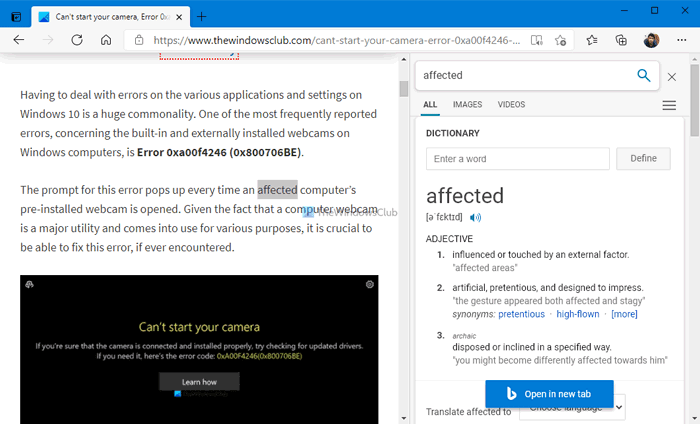
Załóżmy, że czytasz artykuł na stronie internetowej, ale nie dostajesz żadnego słowa lub chcesz dowiedzieć się więcej o konkretnym słowie znalezionym na stronie internetowej. W takiej chwili masz dwie możliwości – jedną możesz skopiować słowo i wyszukać je w nowej karcie, a dwie możesz użyć opcji Wyszukaj Bing w pasku bocznym dla „słowo” (Search Bing in sidebar for “word” ) . Pierwsza opcja umożliwia wyszukiwanie słowa w preferowanej wyszukiwarce, tj. Google , DuckDuckGo itp. Jednak druga opcja umożliwia wyszukiwanie słowa kluczowego tylko w wyszukiwarce Bing . Ponieważ pole wyszukiwania na pasku bocznym jest w pełni funkcjonalnym panelem obsługiwanym przez Bing , uzyskasz ten sam wynik, jaki wyświetla podczas wyszukiwania w dedykowanej karcie.
Jeśli nie korzystasz z tej funkcji lub w jakiś sposób jest ona wyłączona, możesz ją włączyć lub wyłączyć za pomocą tego samouczka. Zamierzasz użyć Edytora rejestru(Registry Editor) , aby to zrobić. Dlatego zaleca się utworzenie punktu przywracania systemu przed przejściem do kroków.
Jak dodać lub usunąć panel wyszukiwania paska bocznego(Sidebar Search Panel) w Edge?
Aby dodać lub usunąć panel wyszukiwania paska bocznego w przeglądarce Microsoft Edge(Microsoft Edge) , wykonaj następujące kroki:
- Naciśnij Win+R , aby otworzyć okno dialogowe Uruchom.
- Wpisz regedit i naciśnij przycisk Enter .
- Kliknij opcję Tak(Yes) .
- Przejdź do Microsoft w HKEY_LOCAL_MACHINE .
- Kliknij prawym przyciskiem myszy Microsoft > New > Key .
- Nazwij go jako Edge .
- Kliknij prawym przyciskiem myszy Edge > New > DWORD (32-bit) Value .
- Nazwij to jako
DefaultSearchProviderContextMenuAccessAllowed. - Kliknij go dwukrotnie, aby ustawić dane wartości(Value) .
- Wprowadź 1 , aby włączyć i 0 , aby wyłączyć.
- Kliknij przycisk OK.
Najpierw musisz otworzyć Edytor rejestru na swoim komputerze. W tym celu naciśnij Win+R , wpisz regedit, naciśnij przycisk Enter i kliknij opcję Tak (Yes ) .
Następnie przejdź do następującej ścieżki-
HKEY_LOCAL_MACHINE\SOFTWARE\Policies\Microsoft
Kliknij prawym przyciskiem myszy Microsoft > New > Key i nazwij go Edge .
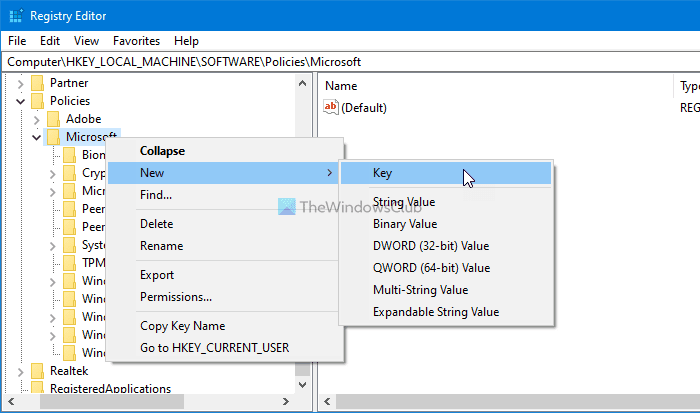
Następnie kliknij prawym przyciskiem myszy klawisz Edge , wybierz Nowy> Wartość (Value)New > DWOD (32-bitowa) .
Nazwij go jako DefaultSearchProviderContextMenuAccessAllowed .
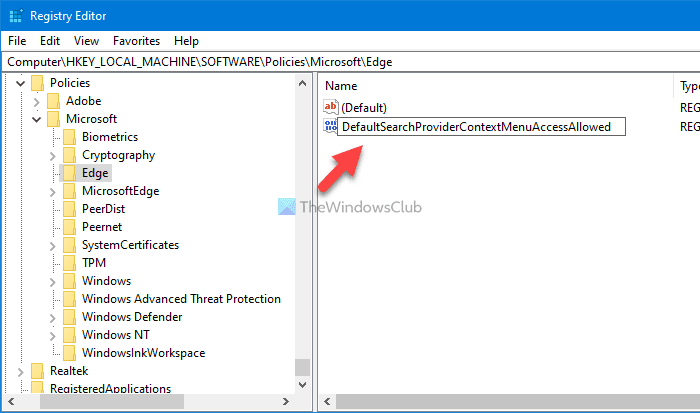
Kliknij dwukrotnie tę wartość REG_DWORD i ustaw dane wartości na 1 , aby włączyć i 0 , aby wyłączyć.
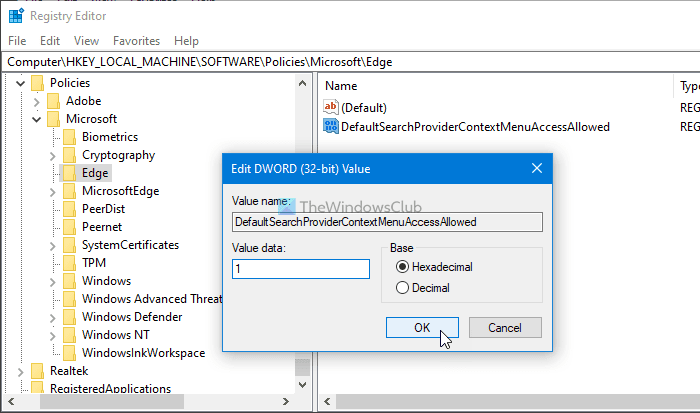
Na koniec kliknij przycisk OK , aby zapisać zmianę.
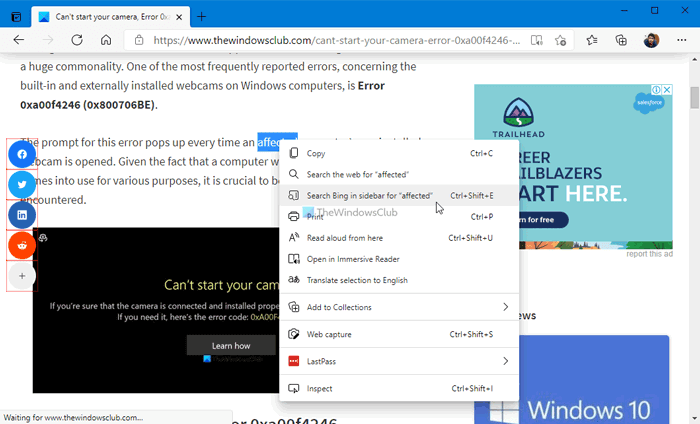
Po włączeniu tej funkcji możesz odwiedzić dowolną stronę internetową, podświetlić słowo i kliknąć je prawym przyciskiem myszy, aby znaleźć opcję Wyszukaj Bing na pasku bocznym dla opcji „słowo” (Search Bing in sidebar for “word” ) .
To wszystko!
Czytaj dalej:(Read next:) Jak włączyć i używać paska bocznego pakietu Office w Microsoft Edge .
Related posts
Jak wyłączyć sugestie wyszukiwania paska adresu w Microsoft Edge?
Zmień domyślnego dostawcę wyszukiwania w Microsoft Edge na Google
Jak usunąć przycisk menu Rozszerzenia z paska narzędzi Microsoft Edge
Jak ustawić lub zmienić stronę główną Microsoft Edge w systemie Windows 11/10?
Dodaj przycisk Home do przeglądarki Microsoft Edge
Kolekcje w Microsoft Edge to łatwy sposób na przechowywanie treści internetowych
Microsoft Edge zamyka się automatycznie natychmiast po otwarciu w systemie Windows
Jak zablokować stronę internetową w Microsoft Edge w systemie Windows 11/10?
Lista ukrytych adresów URL stron wewnętrznych w Microsoft Edge
Jak pokazać lub ukryć przycisk Kolekcje w przeglądarce Microsoft Edge
Jak ograniczyć automatyczne odtwarzanie multimediów w przeglądarce Microsoft Edge
Jak usunąć zduplikowane ulubione w przeglądarce Microsoft Edge
Jak włączyć funkcję Kolekcje w przeglądarce Microsoft Edge
Uzyskaj dostęp do strony z flagami w przeglądarce Microsoft Edge i korzystaj z niej w systemie Windows 11/10
Jak wyłączyć powiadomienia push witryny Microsoft Edge
Jak ukryć pasek tytułu za pomocą pionowych kart w Microsoft Edge?
Jak grać w nową grę Surf w Microsoft Edge?
Wyłącz sugestie listy rozwijanej paska adresu w Microsoft Edge
Przypisz klawisz Backspace, aby wrócić do strony w Microsoft Edge
Jak zainstalować motywy Chrome w przeglądarce Microsoft Edge
